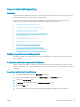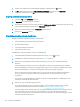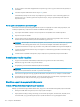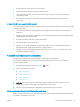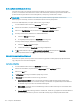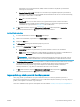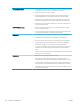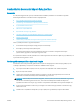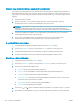HP Color LaserJet Pro MFP M277 User Guide
leképezését, mint az Alapértelmezett (sRBG) színséma esetében. Fényképek nyomtatásához
használja ezt a színsémát.
● Fénykép (Adobe RGB 1998): Használja ezt a színsémát olyan digitális fényképek nyomtatásához,
amelyek nem az sRGB, hanem az AdobeRGB színsémát alkalmazzák. Ha ezt a színsémát használja,
kapcsolja ki a színkezelést a szoftverben.
● Nincs: Nincs színséma használva.
● Egyedi prol: Ezt az opciót akkor válassza, ha egyedi bemeneti prolt szeretne használni a
színkimenet pontos szabályozásához (például egy bizonyos színes tintasugaras HP termék
emulálásához). Egyedi prolok a www.hp.com címről tölthetők le.
6. Az OK gombra kattintva zárja be a Dokumentum tulajdonságai párbeszédpanelt. A Nyomtatás
párbeszédpanelen kattintson az OK gombra a feladat kinyomtatásához.
A színbeállítások módosítása
1. A szoftveralkalmazásban válassza a Nyomtatás lehetőséget.
2. Válassza ki a készüléket, majd kattintson a Tulajdonságok vagy a Beállítások gombra.
3. Kattintson a Szín fülre.
4. A HP EasyColor jelölőnégyzet törléséhez jelölje meg a mezőt.
5. Kattintson az Automatikus vagy Kézi beállításra.
● Automatikus beállítás: A legtöbb színes nyomtatási feladathoz válassza ezt a beállítást.
● Kézi beállítás: Ezzel a beállítással a többi beállítástól függetlenül módosíthatja a színbeállításokat.
Kattintson a Beállítások gombra a manuális színbeállítási ablak megnyitásához.
MEGJEGYZÉS: A színbeállítások kézi módosítása befolyásolhatja a kimenet minőségét. A HP azt
tanácsolja, hogy ezeket a beállításokat csak a színes grakákhoz értő szakemberek módosítsák.
6. A Szürkeárnyalatos nyomtatás lehetőségre kattintva a színes dokumentumokat a fekete szín és a szürke
árnyalatainak használatával nyomtathatja ki. Ezt a lehetőséget választva kinyomtathatja a színes
dokumentumokat fénymásolás vagy faxolás céljából. Ezt a lehetőséget érdemes választani
vázlatnyomtatáshoz is, vagy akkor, ha takarékoskodni kíván a színes festékkel.
7. Az OK gombra kattintva zárja be a Dokumentum tulajdonságai párbeszédpanelt. A Nyomtatás
párbeszédpanelen kattintson az OK gombra a feladat kinyomtatásához.
Tegyen próbát egy másik nyomtató-illesztőprogrammal
Lehet, hogy másik nyomtatóillesztő-programot kell használnia, ha szoftverprogramból nyomtat és a
kinyomtatott dokumentumon a grakákban nem várt vonalak láthatóak, illetve ha hiányos a szöveg, hiányos a
graka, nem megfelelő a formátum vagy a betűtípus.
Töltse le az alábbi illesztőprogramok valamelyikét a HP weboldaláról: www.hp.com/support/colorljMFPM277.
HUWW A nyomtatási minőség javítása 125